由Tina Sieber于2017年4月9日更新。
Windows 10 Creators Update的推出将于4月11日启动。早期版本的更新将提供给高级用户。从4月5日开始。同时,Windows Insiders自3月下旬以来就可以使用该候选版本,并且Microsoft刚刚发布了ISO文件以供下载。
您是否渴望使用Creators Update?还是您愿意尽可能地传递它?我们将向您展示如何按照自己的时间表获取下一个主要Windows 10更新。
更新: Microsoft已更新其媒体创建工具以支持Windows 10版本1703(Creators更新)。这使您可以准备Windows 10的全新安装。或者,您可以直接从Microsoft网站使用Windows 10升级助手(使用上面的媒体创建工具链接)。只需单击立即更新按钮,然后完成该过程即可。
立即尝试:成为Insider
Windows Insider程序是Microsoft的快速途径玩新功能。并且,在Creators Update正式发布之前,这是获得Windows 10最新版本副本的唯一方法。
Microsoft刚刚发布了Creators Update RTM版本的ISO文件。但是,要下载它们,您首先需要注册Windows Insider程序。
一旦成为Insider,请转到Windows Insider预览下载部分,登录并选择要构建的版本。 d想下载。
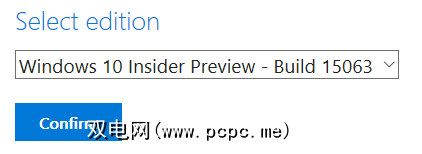
这些ISO文件将允许您从头开始安装Windows 10 Insider Preview。
如果您已经在运行Windows 10,则可以从从Windows内部公开发布到Insider Preview内部版本。
要“成为第一个看到Windows未来更新和改进的人之一",包括Windows Creators Update,请打开 Settings应用程序(Windows键+ I),然后转到更新和安全性> Windows Insider程序。
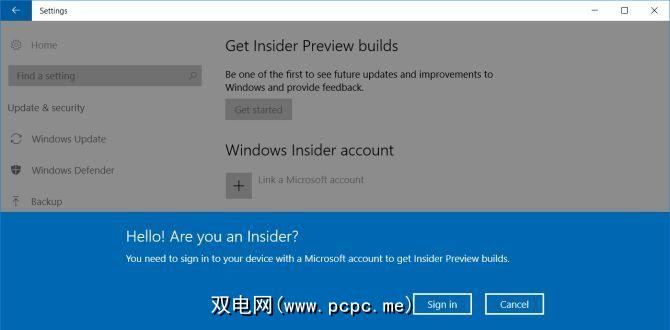
在点击入门按钮之前,请确保将Microsoft帐户关联到您的系统。您需要它才能加入Insider计划。接下来,在此处注册Insider程序。然后,最后,您可以从公共版本切换到内部版本。
要安装内部预览,您可能必须转到设置>隐私>反馈和诊断将Windows与Microsoft共享诊断和使用数据的程度设置为完全(推荐)。
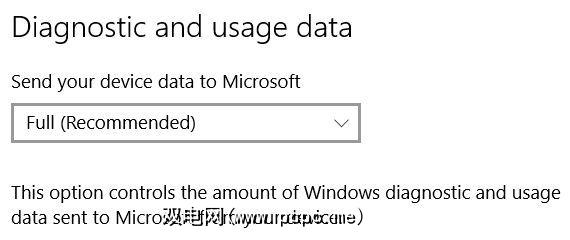
注意:我们不建议您在需要工作的计算机上运行Insider Preview。为了安全起见,请在切换之前准备系统映像。
在Insider程序中,您可以切换到慢速响铃以稍微延迟更新。如果Microsoft发布了不稳定的版本,这是一个安全的妥协。
为此,请转到设置> Windows Insider程序 >,并将获取新版本的速度从快速更改为慢。

如果需要,您可以停止Insider Preview版本。
注意:回滚到公共版本本质上意味着重新安装该版本的Windows。或者,您可以暂停一点更新。

尽快升级:准备Windows 10 1607
内部预览是有风险的。如果您不希望参加实验,但是仍然希望有最新的稳定Windows版本,请按照Windows Update路线进行操作。高级用户还可以使用Update Assistant从4月5日开始提早升级。
首先,请耐心等待。 Microsoft根据Windows 10升级在您的硬件上运行良好的可能性推出了Windows 10升级。这在很大程度上取决于Microsoft是否从Windows Insiders获得数据来确认Creators Update将在您的系统上顺利运行。换句话说,如果您拥有经过Insiders验证的最先进的计算机或硬件,则与使用较旧的或未经测试的硬件的用户相比,您将更快收到Creators Update。
此外,确保您没有推迟功能更新。打开设置应用,然后转到更新和安全> Windows Update>高级选项。
最后,如果您使用的是Windows 10专业版或企业版,请确保您已下载并安装了所有最新的Windows更新。回到 Windows更新并检查更新。
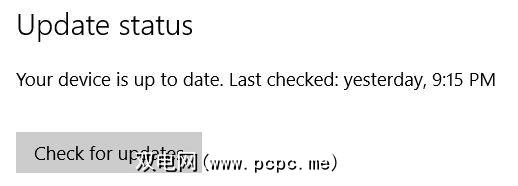
最终,Windows将为您提供从Windows 10版本1607开始升级的选项,周年更新,即版本1703,即创建者更新。继续通过“设置"应用检查更新,并耐心等待。
从4月5日开始,您可以通过Windows 10 Update Assistant手动启动Creators Update的安装。此功能尚不可用,但一旦了解更多信息,我们将更新此部分。
避免升级:推迟功能更新
也许您不希望成为第一个升级到下一版本的Windows。如果您对周年纪念更新有不好的经验,那么明智的做法是等待。因此,如果您迫切希望阻止Windows自动升级,请按以下步骤操作。
注意:要检查您正在运行的Windows 10版本和内部版本, 右键单击开始(或按 Windows键+ X )以启动快速访问菜单,也称为高级用户菜单。从那里打开系统,并检查版本旁边的内容。
如上所述,周年更新提供了推迟功能更新。打开设置>更新和安全> Windows Update>高级选项,然后选中相应的框。
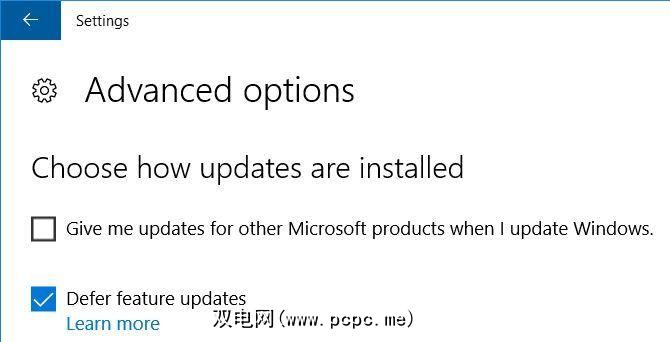
此设置将最多延迟四个月的升级。微软有足够的时间来解决Windows Insiders中未发现的任何重大问题。在此时间段之后,您将不得不暂时禁用Windows Update,以不接收创建者更新。
如果您运行的是Windows 10 Home,则不会看到推迟功能更新的选项。避免创建者更新的唯一选择是关闭Windows Update。家庭用户最简单的方法是将您的互联网连接设置为按米。 (专业用户还有其他选择。)
连接到您的Wi-Fi网络。然后打开设置>网络和互联网> Wifi ,单击您连接的Wifi网络,然后在 Metered连接下将开关从“关闭"切换到“打开" 强>。现在Windows将无法通过此连接下载更新。
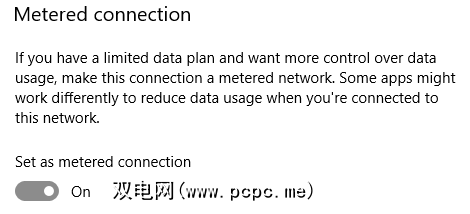
注意:此方法还将阻止与安全相关的更新。但是,根据周年更新所引起的问题,在微软修补所有最严重的问题之前,最好不要在第一两个月内避免创建者更新。也就是说,Creators Update附带了新的安全功能,这些安全功能最终需要升级。
不幸的是,除非您愿意使用批处理文件解决方案,否则您无法将以太网连接设置为已计量。请记住,一旦您连接到未设置为按里程计费的Wi-Fi网络,Windows就会自动检查并下载更新。
就绪,设置,更新
无论您是否期待创建者更新!
现在,我们希望收到您的来信!您处于升级的早期还是晚期?为什么?您期待什么新功能?关于Windows 10升级,有什么让您大吃一惊的吗?
请在下面留下您的评论,我已全部阅读!
标签: Windows 10 Windows Update Windows升级








